Khi thuê máy chủ ảo (VPS), bạn thường được cung cấp tên đăng nhập và mật khẩu mặc định. Tuy nhiên, việc giữ nguyên mật khẩu này tiềm ẩn rất nhiều rủi ro bảo mật và nguy cơ bị xâm nhập trái phép. Bài viết này sẽ hướng dẫn bạn 5 cách đổi mật khẩu máy ảo VPS Windows đơn giản và hiệu quả nhất.
Những điểm chính
- Đổi mật khẩu VPS Windows: Hướng dẫn người dùng cách đổi pass VPS Win 10, 11,… một cách dễ dàng và nhanh chóng qua giao diện đồ họa và dòng lệnh, giúp bảo vệ máy chủ khỏi truy cập trái phép.
- Đổi mật khẩu VPS Linux: Cung cấp hướng dẫn chi tiết về cách đổi mật khẩu cho tài khoản root và user thông thường trên VPS Linux, giúp người dùng quản lý quyền truy cập và bảo mật máy chủ.
- Giới thiệu Vietnix: Giới thiệu Vietnix như một nhà cung cấp VPS uy tín, chất lượng cao, giúp bạn có thêm lựa chọn khi tìm kiếm dịch vụ VPS.
- Câu hỏi thường gặp (FAQ): Giải đáp các thắc mắc thường gặp liên quan đến việc đổi mật khẩu VPS, giúp người dùng tự xử lý các vấn đề phát sinh và tăng cường kiến thức về bảo mật.
Đổi mật khẩu VPS Windows
Cách 1: Đổi mật khẩu máy ảo VPS Windows bằng tài khoản quản trị
Để có thể đổi mật khẩu máy ảo VPS Windows bằng tài khoản quản trị, bạn có thể thực hiện theo các bước đơn giản như sau:
Bước 1: Sử dụng địa chỉ IP và thông tin đăng nhập được cung cấp để đăng nhập vào VPS thông qua phần mềm Remote Desktop Connection (có sẵn trên Windows).
Bước 2: Nhấn nút Start và gõ từ account trong thanh tìm kiếm, rồi nhấn Enter.
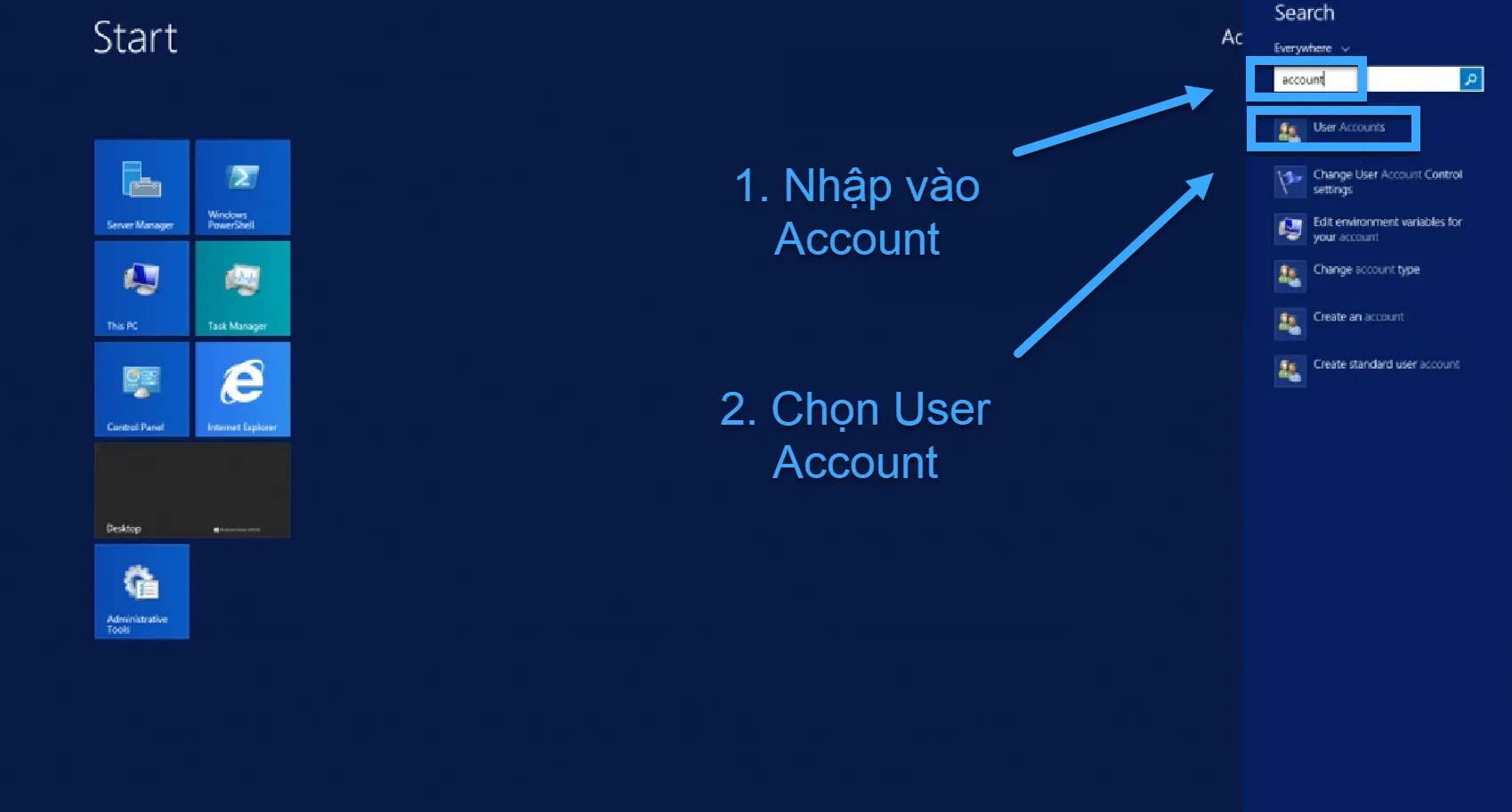
Bước 3: Trong cửa sổ User Accounts vừa mới hiển thị, chọn mục Manage another account.
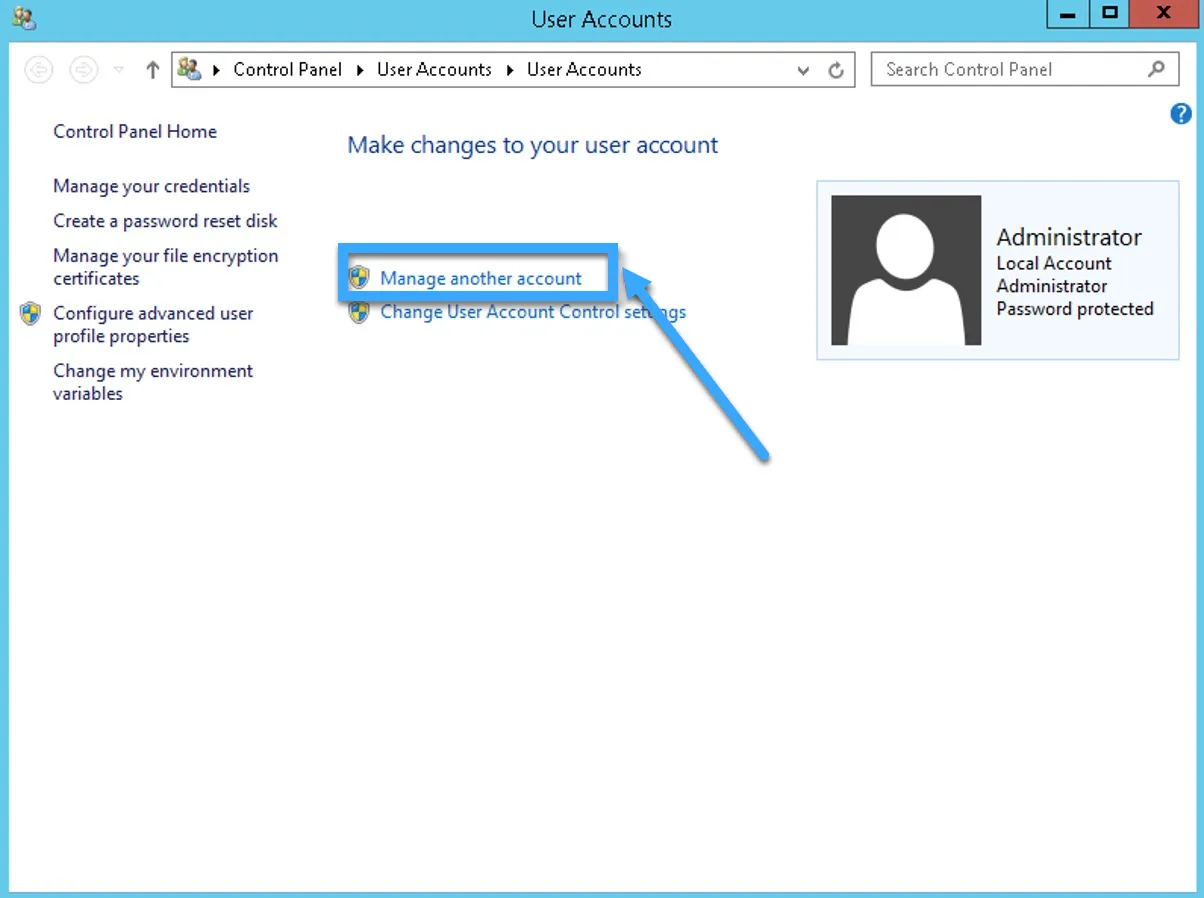
Bước 4: Tại cửa sổ Manage Accounts, tiếp tục chọn tài khoản Administrator.
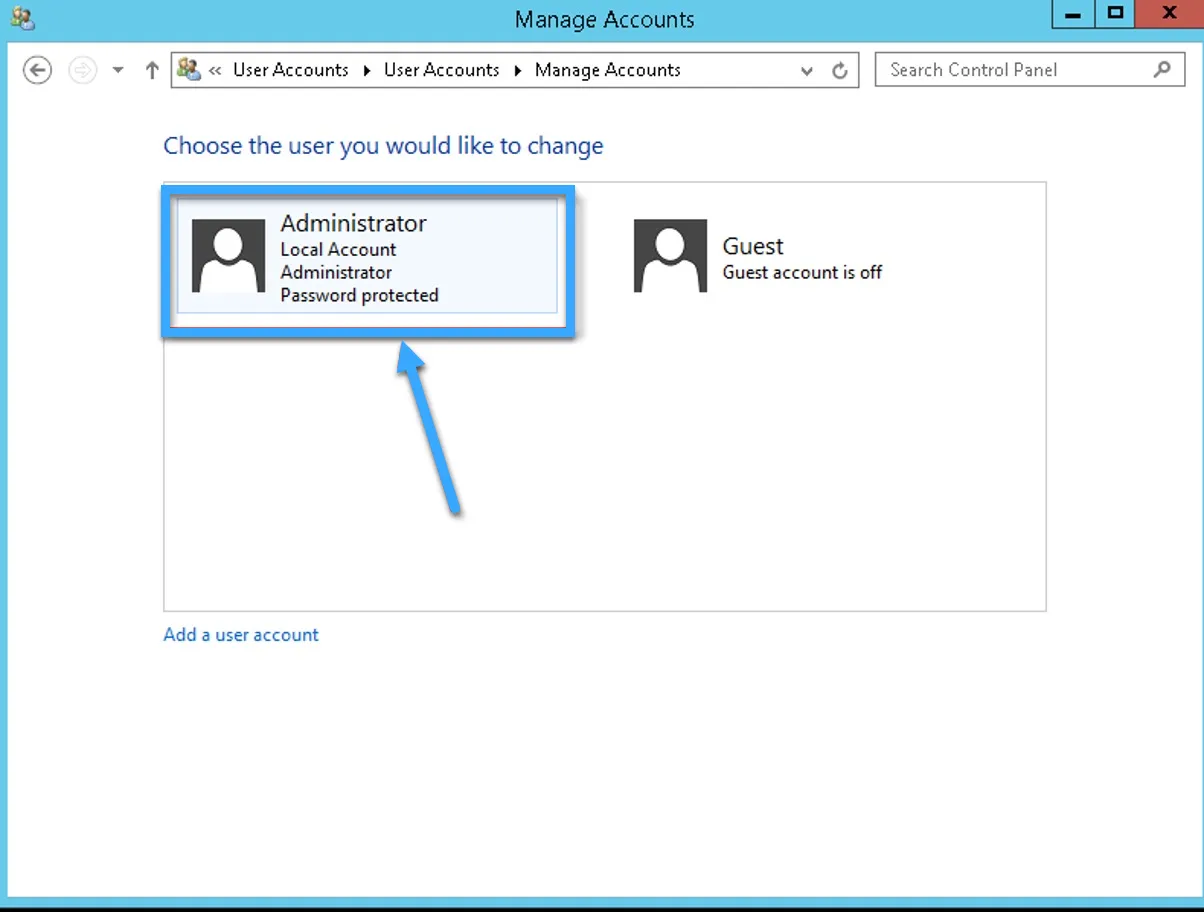
Bước 5: Nhấn chọn mục Change the password như hình minh họa bên dưới.
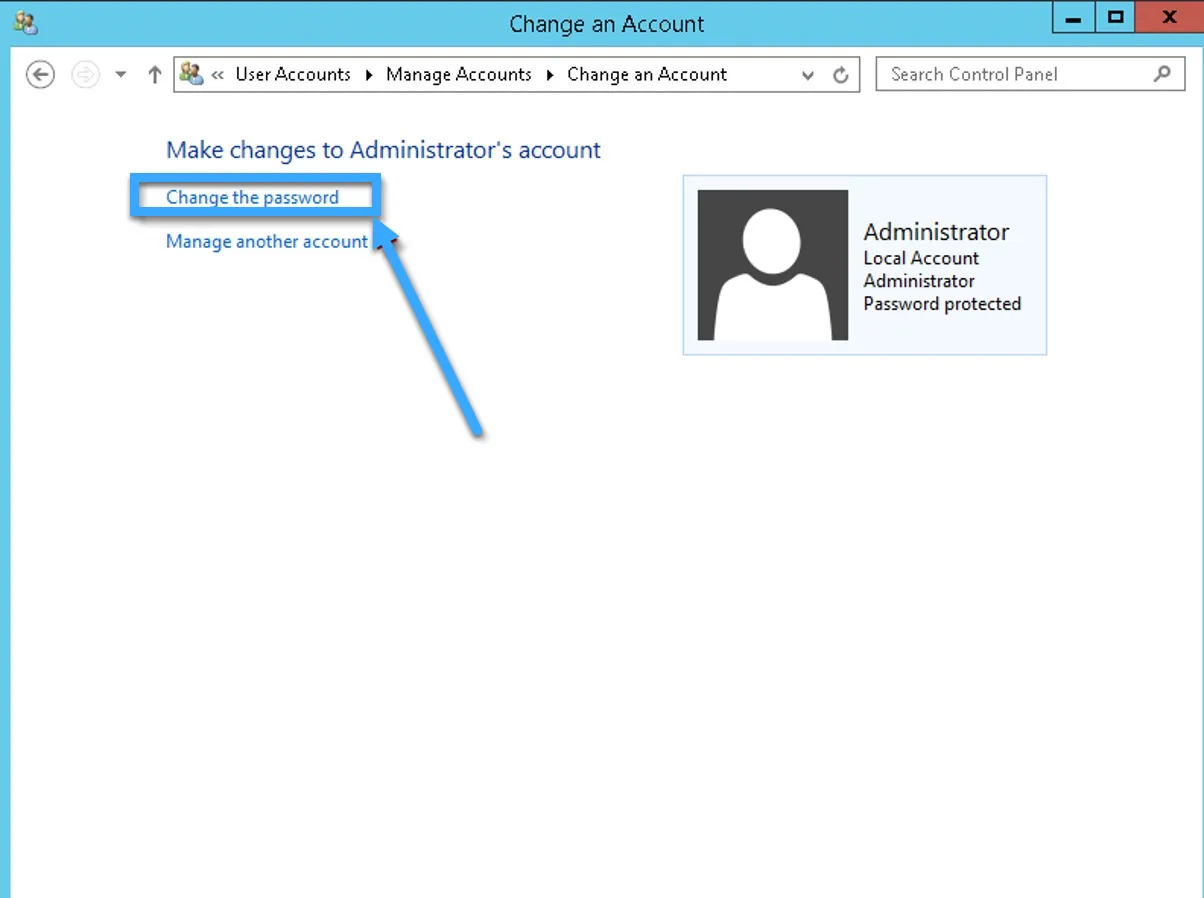
Bước 6: Nhập mật khẩu VPS hiện tại vào ô Current password. Sau đó, nhập tiếp mật khẩu mới vào ô New password và Confirm new password. Cuối cùng, chọn mục Change password để hoàn tất việc thay đổi mật khẩu.
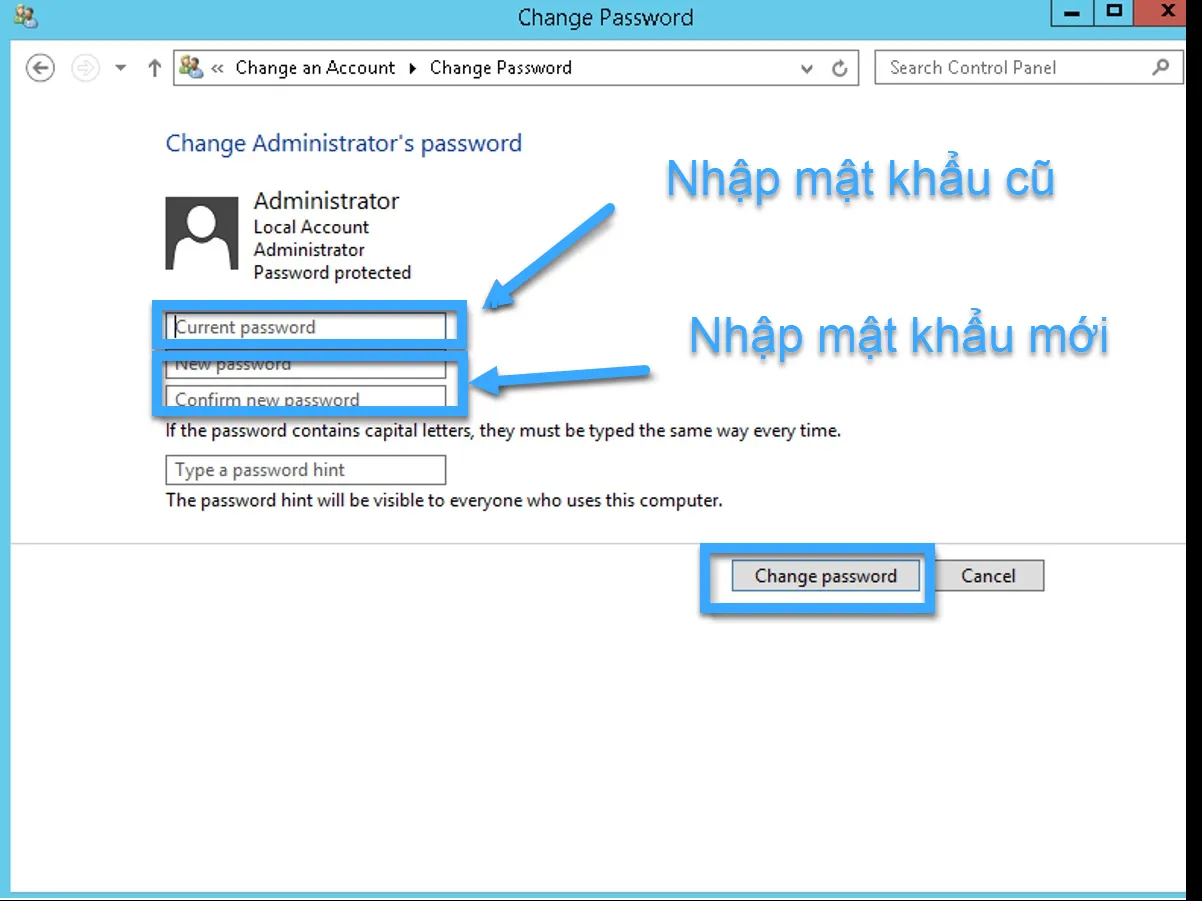
Cách 2: Đổi mật khẩu máy ảo VPS Windows bằng Command Line (CMD)
Bên cạnh cách sử dụng tài khoản quản trị, bạn hoàn toàn có thể đổi mật khẩu VPS Windows một cách nhanh chóng và hiệu quả bằng Command Line (CMD) như sau:
Bước 1: Nhấn nút Start trên thanh taskbar.
Bước 2: Gõ CMD hoặc Windows PowerShell vào ô tìm kiếm và nhấn Enter để mở giao diện tương ứng.
Bước 3: Nhập vào dòng chữ net user administrator <new_password> và nhấn Enter để đổi mật khẩu máy chủ ảo VPS Windows.
Trong đó:
- administrator: Tên tài khoản quản trị mặc định trên Windows. Nếu bạn muốn đổi mật khẩu cho tài khoản khác, hãy thay thế administrator bằng tên tài khoản đó.
- <new_password>: Mật khẩu mới bạn muốn đặt.
Ví dụ: Câu lệnh thay đổi mật khẩu cho tài khoản vietnix trong VPS là: net user vietnix passwordmoi.
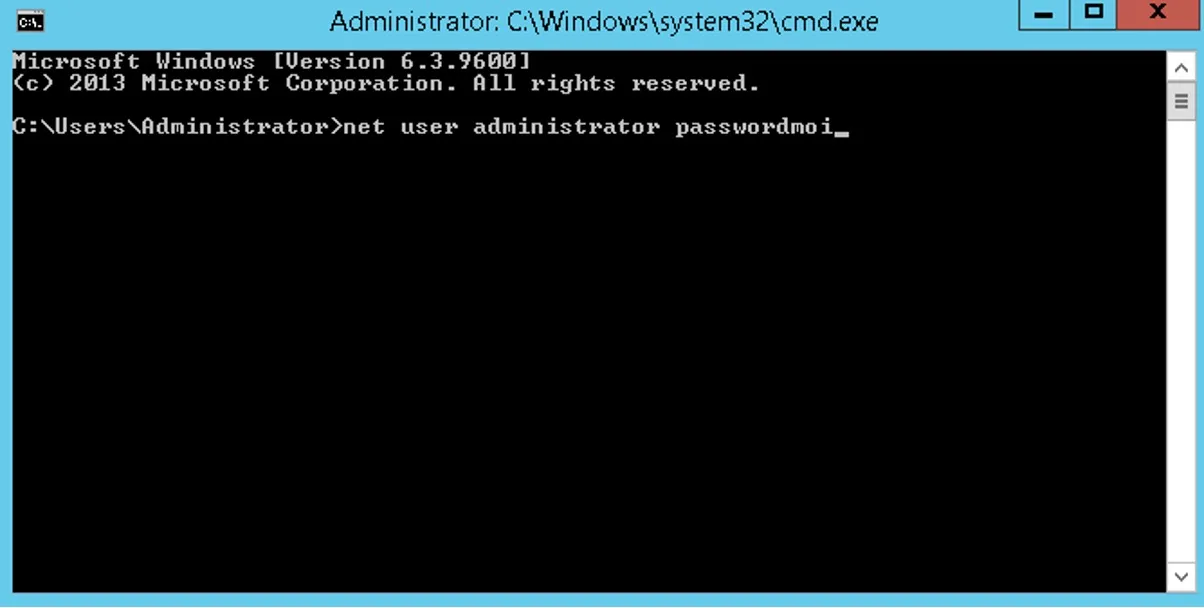
Đổi mật khẩu máy chủ ảo VPS Linux
Cách 1: Cách đổi pass VPS Linux cho tài khoản Root
Để thay đổi mật khẩu cho tài khoản quản trị (Root) trên VPS Linux, bạn cần đăng nhập bảng điều khiển của CMD hoặc SSH bằng câu lệnh:
sudo passwd root![]() Lưu ý
Lưu ý
Root là tên của tài khoản chính trên VPS.
Trong trường hợp, bạn muốn đổi mật khẩu cho tài khoản cá nhân của mình, hãy sử dụng câu lệnh sau trong terminal:
passwdSau khi nhập lệnh này, bạn cần nhập mật khẩu mới tại dòng New password. Linux sẽ không hiển thị mật khẩu khi nhập, do đó bạn cần cẩn thận để tránh sai sót khi gõ mật khẩu mới. Bạn nên nhập mật khẩu mới vào một file Word, sau đó sao chép và dán vào cửa sổ CMD hoặc SSH.
Cuối cùng, bạn cần nhập lại mật khẩu mới tại dòng Retype new password, để xác nhận bạn nhập đúng mật khẩu mới như lần đầu. Bạn sẽ đổi mật khẩu máy ảo VPS Linux cho tài khoản Root thành công nếu hệ thống hiện thông báo All authentication tokens updated successfully.
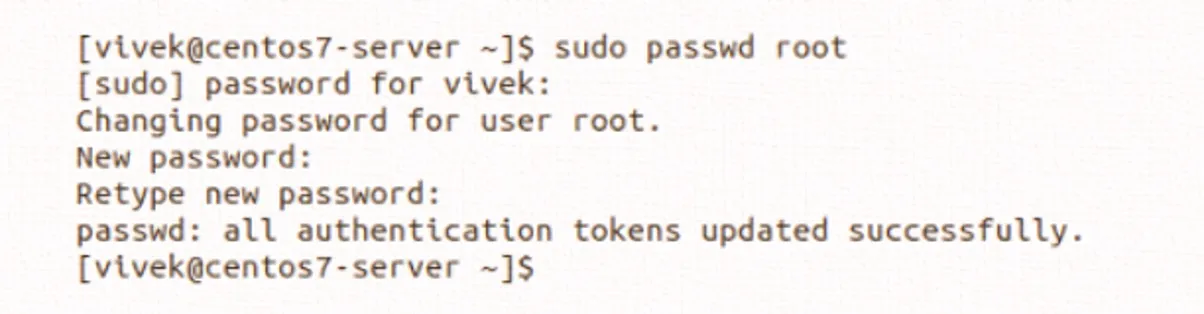
Cách 2: Đổi mật khẩu máy ảo VPS Linux với User thông thường
Khi bạn đang quản lý một máy chủ ảo VPS Linux có nhiều tài khoản và bạn muốn đổi mật khẩu cho tài khoản khác. Bạn hãy truy cập vào bảng điều khiển của CMD hoặc SSH và nhập câu lệnh:
sudo passwd userNameTrong đó thì UserName là tên tài khoản mà bạn muốn đổi mật khẩu và tài khoản này đã được tạo trên máy chủ VPS. Sau khi nhập lệnh thay đổi, bạn sẽ nhập mật khẩu mới tại dòng New password và tiến hành nhập lại mật khẩu tại dòng Retype new password để hoàn tất quá trình đổi mật khẩu.
Cách xóa mật khẩu trong VPS Linux
Khi máy chủ ảo VPS Linux có quá nhiều tài khoản và bạn muốn xóa mật khẩu của một tài khoản bất kỳ, thì bạn cần phải có quyền Root. Để vô hiệu hóa mật khẩu của một tài khoản người dùng, bạn sử dụng lệnh sau:
sudo passwd -d userNameBạn có thể áp dụng tương tự cho bất kỳ tài khoản người dùng nào, chỉ cần thay tên UserName thành tên tài khoản cần vô hiệu hóa mật khẩu.
Cách đổi mật khẩu VPS trên điện thoại
Để đổi mật khẩu VPS ngay trên điện thoại, bạn có thể thực hiện theo các bước như sau:
Bước 1: Tải ứng dụng Remote Desktop về điện thoại trên cửa hàng CH Play hoặc App Store và tiến hàng truy cập.

Bước 2: Truy cập vào Control Panel, sau đó chọn mục User Accounts.
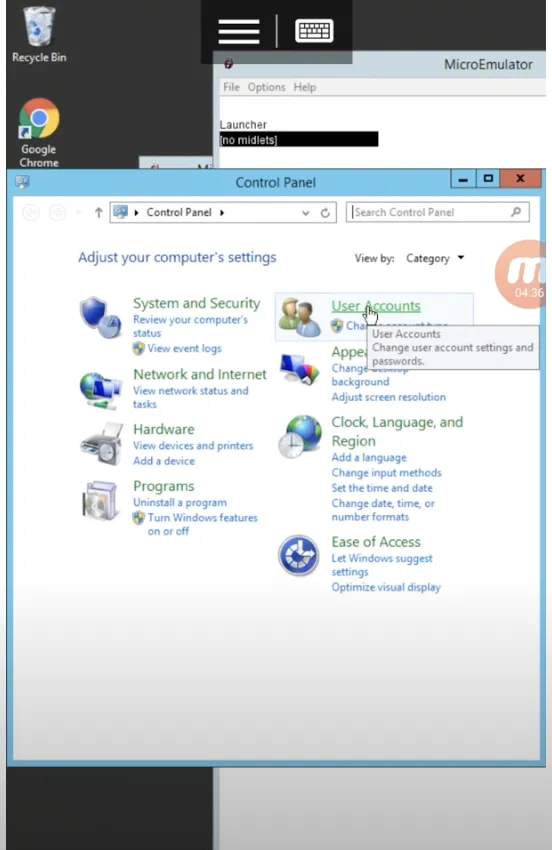
Bước 3: Chọn vào biểu tượng tài khoản Administrator.
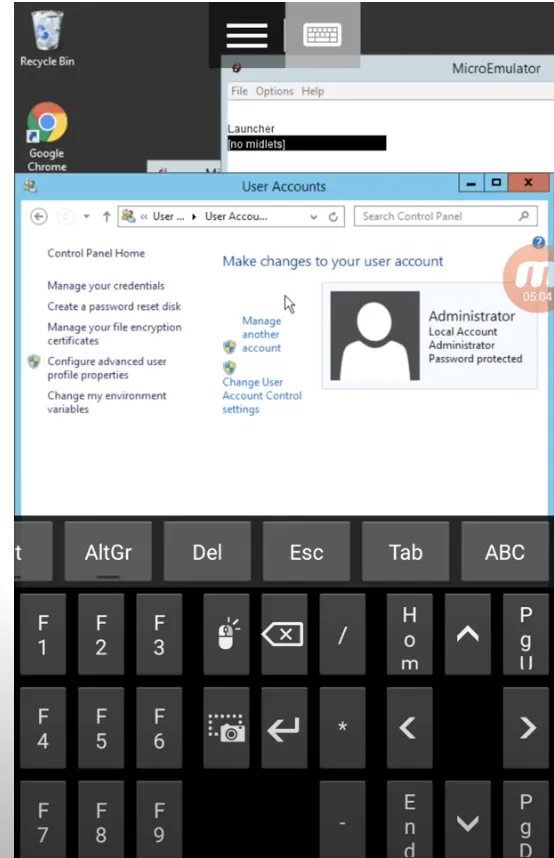
Bước 4: Chọn mục Change the password, để tiến hành đổi mật khẩu.
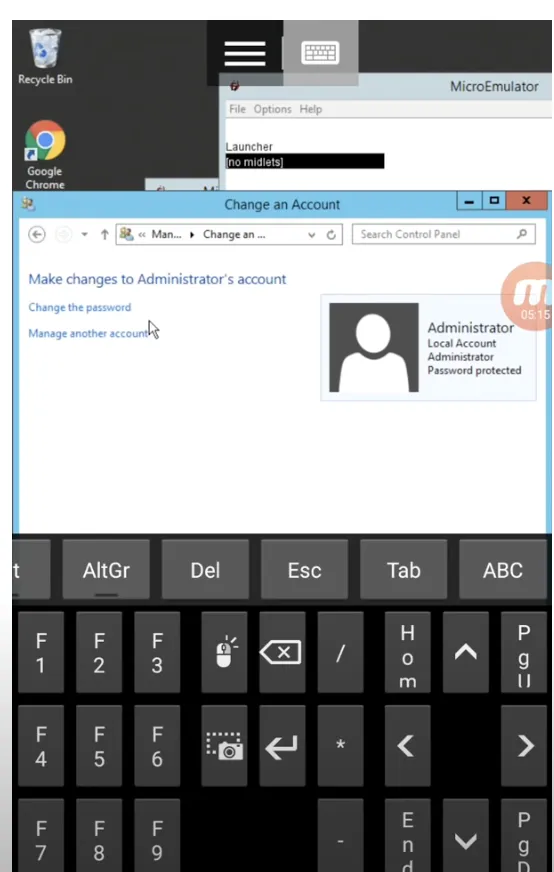
Vietnix – Nhà cung cấp VPS uy tín, tốc độ cao và bảo mật vượt trội
Vietnix là một trong những nhà cung cấp VPS tốc độ cao tại Việt Nam, được đánh giá cao nhờ vào tốc độ truy xuất nhanh chóng, hiệu suất ổn định và khả năng bảo mật vượt trội. Với hạ tầng máy chủ hiện đại, Vietnix đảm bảo dịch vụ VPS luôn vận hành mượt mà, đáp ứng tốt nhu cầu của cá nhân và doanh nghiệp trong mọi lĩnh vực.
Bên cạnh chất lượng dịch vụ, Vietnix còn nổi bật với đội ngũ kỹ thuật chuyên môn cao, hỗ trợ khách hàng 24/7 qua nhiều kênh. Chính sách cam kết uptime 99,9% cùng hệ thống giám sát tự động giúp khách hàng yên tâm sử dụng dịch vụ mà không lo gián đoạn hay rủi ro bảo mật.
Thông tin liên hệ:
- Địa chỉ: 265 Hồng Lạc, Phường 10, Quận Tân Bình, Thành Phố Hồ Chí Minh
- Hotline: 1800 1093
- Email: sales@vietnix.com.vn
- Website: https://vietnix.vn/
Câu hỏi thường gặp
Có cần phải khởi động lại máy ảo VPS sau khi thay đổi mật khẩu không?
Câu trả lời là Không. Việc thay đổi mật khẩu trên VPS Windows có hiệu lực ngay lập tức sau khi bạn hoàn tất các bước. Bạn không cần phải khởi động lại hệ thống để mật khẩu mới có tác dụng.
Những lỗi phổ biến nào có thể xảy ra khi thay đổi pass VPS?
Trong khi thực hiện thay đổi mật khẩu máy ảo VPS, bạn có thể gặp phải một số lỗi phổ biến như sau:
– Quên mật khẩu mới đã thay đổi.
– Người dùng gõ sai mật khẩu khi thay đổi hoặc đăng nhập lại.
– Người dùng không có quyền root hoặc quyền admin để thay đổi mật khẩu.
– Lỗi mất kết nối với VPS khi đang thay đổi mật khẩu.
– Mật khẩu mới không đảm bảo các yêu cầu bảo mật về độ dài tối thiểu, các ký tự đặc biệt, số, chữ hoa và chữ thường.
Cách tạo mật khẩu mạnh cho máy ảo VPS?
Dưới đây là những nguyên tắc cơ bản và các mẹo giúp bạn tạo một mật khẩu mạnh mẽ và hiệu quả:
– Mật khẩu nên có ít nhất từ 12-16 ký tự.
– Sử dụng ký tự đa dạng bằng cách kết hợp số, ký tự đặc biệt chữ hoa và chữ thường.
– Không sử dụng thông tin cá nhân dễ đoán như tên, ngày sinh, hoặc số điện thoại.
– Tránh các mẫu phổ biến: Không sử dụng các từ hoặc cụm từ phổ biến hoặc các mẫu dễ đoán như 123456, password,…
– Sử dụng các công cụ quản lý mật khẩu để tạo ra các mật khẩu ngẫu nhiên và mạnh mẽ, đồng thời lưu trữ chúng một cách an toàn.
– Mật khẩu mạnh phải đáp ứng tất cả các tiêu chí về độ dài, đa dạng ký tự, không chứa thông tin cá nhân, không theo mẫu phổ biến, và khó đoán. Ví dụ về mật khẩu mạnh: A1$k9fL8#nT2.
Những lưu ý cần biết khi thay đổi mật khẩu máy ảo VPS lần đầu tiên?
Để đảm bảo quá trình thay đổi mật khẩu máy ảo VPS lần đầu tiên được diễn ra suôn sẻ và không gặp phải bất kỳ sự cố nào, hãy lưu ý một số điểm như sau:
– Đảm bảo rằng bạn ghi nhớ hoặc lưu trữ mật khẩu mới ở nơi an toàn.
– Hãy đăng xuất và đăng nhập lại để kiểm tra mật khẩu mới hoạt động sau khi đổi mật khẩu.
– Kiểm tra quyền truy cập cần thiết để thay đổi mật khẩu.
– Nếu VPS được sử dụng bởi nhiều người, hãy thông báo những người dùng khác về việc mật khẩu đã được thay đổi.
– Hãy sao lưu những dữ liệu quan trọng trước khi thay đổi mật khẩu.
Những bước nào cần thực hiện khi bạn quên mật khẩu VPS?
Khi quên mật khẩu VPS, bạn có thể thực hiện các bước sau để khôi phục:
– Đăng nhập vào bảng điều khiển của nhà cung cấp VPS và truy cập vào máy ảo của bạn thông qua giao diện console.
– Hãy khởi động lại máy ảo vào chế độ Rescue Mode hoặc chế độ Safe Mode.
– Sử dụng các công cụ hoặc lệnh có sẵn trong giao diện console để đặt lại mật khẩu.
– Nếu không thể tự khôi phục, hãy liên hệ ngay với bộ phận hỗ trợ của nhà cung cấp VPS để được trợ giúp.
Các biện pháp bảo mật bổ sung nào nên áp dụng sau khi thay đổi mật khẩu máy ảo VPS?
Sau khi thay đổi mật khẩu VPS, hãy áp dụng các biện pháp bảo mật sau để tăng cường an ninh cho hệ thống:
– Kích hoạt xác thực hai yếu tố (2FA) để yêu cầu mã xác minh bổ sung khi đăng nhập, giúp ngăn chặn truy cập trái phép.
– Cập nhật phần mềm và hệ điều hành trên VPS để hệ thống luôn được bảo vệ bằng các bản vá lỗi mới nhất.
– Chỉ cấp quyền truy cập cần thiết cho từng người dùng và dịch vụ.
– Thiết lập firewall để bảo vệ VPS khỏi các truy cập trái phép.
– Thường xuyên kiểm tra nhật ký hệ thống (logs), để phát hiện các hoạt động đáng ngờ.
– Sử dụng SSH keys để đăng nhập vào VPS thay vì mật khẩu.
Trên đây là 5 cách đổi mật khẩu máy ảo VPS nhanh chóng và hiệu quả mà bạn có thể dễ dàng áp dụng. Hy vọng bài viết này đã cung cấp cho bạn những thông tin hữu ích và giúp bạn tự tin thực hiện và tăng cường an ninh cho máy chủ ảo của mình.




















